Viele Video-Call und Konferenz-Apps und Plattformen bieten inzwischen die Möglichkeit den Hintergrund der eigenen Webcam zu entfernen, zu ersetzen oder weichzuzeichnen. Bei der Videokonferenzplattform Hopin ist dieses Feature noch nicht implementiert. Da Hopin allerdings zulässt auszuwählen welche Kamera genutzt wird kann das Webcam-Bild beim jeweiligen Anwender lokal bearbeitet werden und in Hopin eine sogenannte virtuelle Kamera ausgewählt werden, welche ein bereits bearbeitetes Bild, also ohne / mit ersetztem Hintergrund anliefert.
Dabei ist zu beachten, dass eine Softwarelösung gegenüber einer Web-Basierten Anwendung immer ein lokaler Prozess sein muss, da Browser zwar ein Webcam-Signal empfangen können, selbst aber keine virtuelle Kamera anderen Anwendungen gegenüber erzeugen können.
Viele, insbesondere hochpreisige Webcams und Capture-Cards zum Anschluss professioneller Kameras bieten entsprechende, kompatible Software bei der Installation bereits mit an.
Es gibt sehr viele Anbieter von Software die sogenannte Virtuelle Kameras erzeugt. Letztendlich ist es dem Anwender auf Hopin selbst überlassen welche lokale Softwarelösung er nutzen möchte um ein bearbeitetes Bild zu Hopin zu liefern. Wir empfehlen auf Grund der Einfachheit, Professionalität und der Compliance mit aktuellen Datenschutztstandards XSplit VCam.
XSplit VCAM
XSplit VCam erlaubt einfache Hintergrundentfernung und Weichzeichnung mit den meisten Webcams, ohne die Notwendigkeit eines Greenscreens.
Zur Installation laden Sie die Software auf der Website https://www.xsplit.com/de/vcam herrunter und folgen Sie den Installationsschritten.
XSplit VCam erfordert eine Registrierung mit Email & Passwort oder über Google / Facebook oder viele weitere Plattformen. Den Emails kann Datenschutzkonform widersprochen werden.
In der kostenlosen Version von XSplit VCam erzeugt es ein Wasserzeichen auf dem produzierten Bild. Dies ist bei vergleichbaren kostenlosen Konkurrenzlösungen ähnlich. Zur Vermeidung des Wasserzeichens bestehen lediglich die Optionen auf eine nicht-kostenfreie Version zu wechseln oder kostenfreie aber deutlich komplexere Programme wie OBS Open Broadcaster Software zu verwenden.
Der Umgang mit XSplit VCam ist sehr einfach. Man wählt im oberen linken Bereich des Programms die angeschlossene eigene Webcam aus. – Im Regelfall findet XSplit VCam diese aber bereits von allein. Zudem ermöglicht XSplit VCam die Verwendung von Mobiltelefonen als Webcam. – Folgen Sie dazu den Schritten unter „Verwenden Sie Ihr Mobiltelefon als Webcam“.
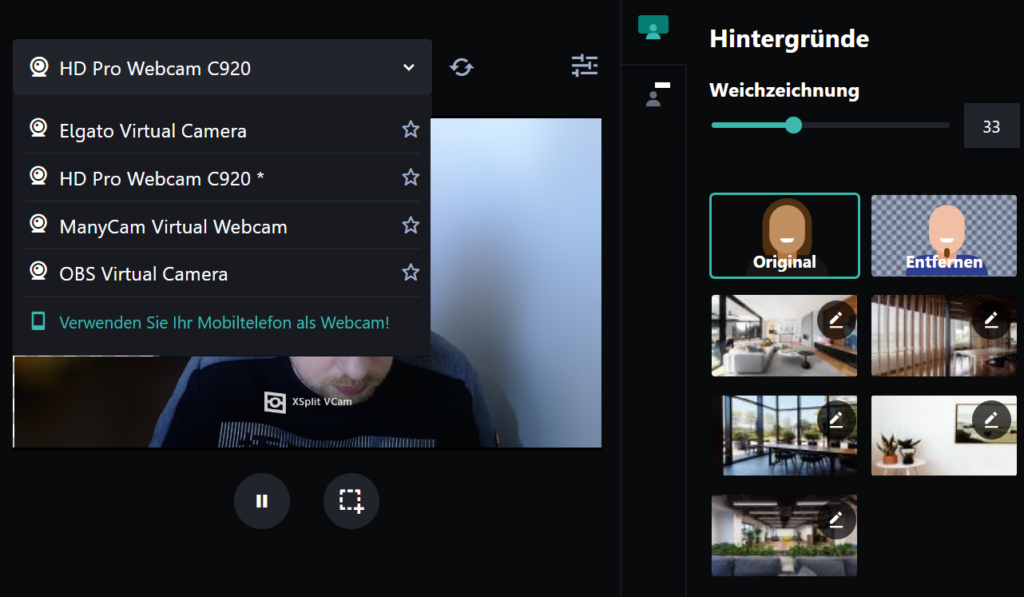
Im rechten Bereich des Programms kann man die Intensität der Weichzeichnung definieren, den Hintergrund komplett entfernen oder einen Hintergrund wählen.
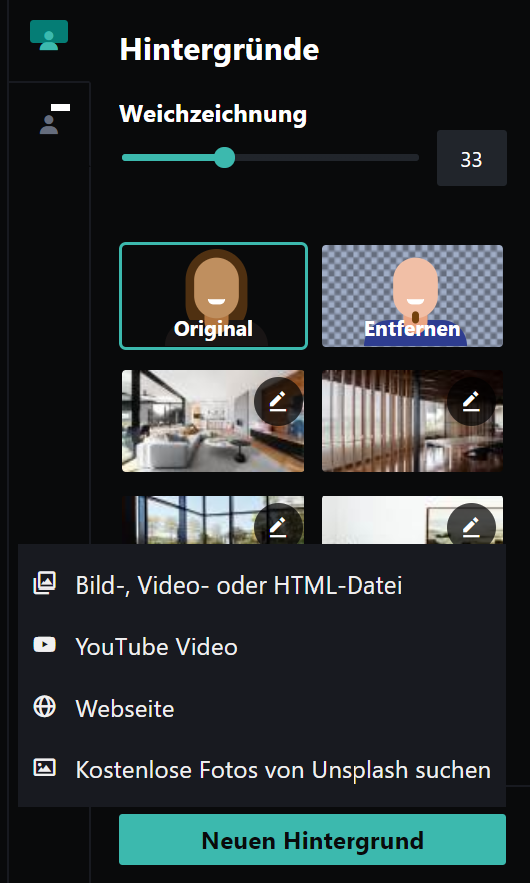
Das hochladen von individuellen Hintergründen bewerkstelligt man im unteren Bereich des Hintergrund-Panels über die Schaltfläche „Neuen Hintergrund“.
Hopin-Integration
Nach der Einrichtung von XSplit VCam erzeugt das Programm bereits eine systeminterne virtuelle Kamera. Diese kann in Hopin sehr einfach in den Kameraeinstellungen ausgewählt werden. Sie wird als „XSplit VCam“ unter den auswählbaren Webcams aufgeführt.
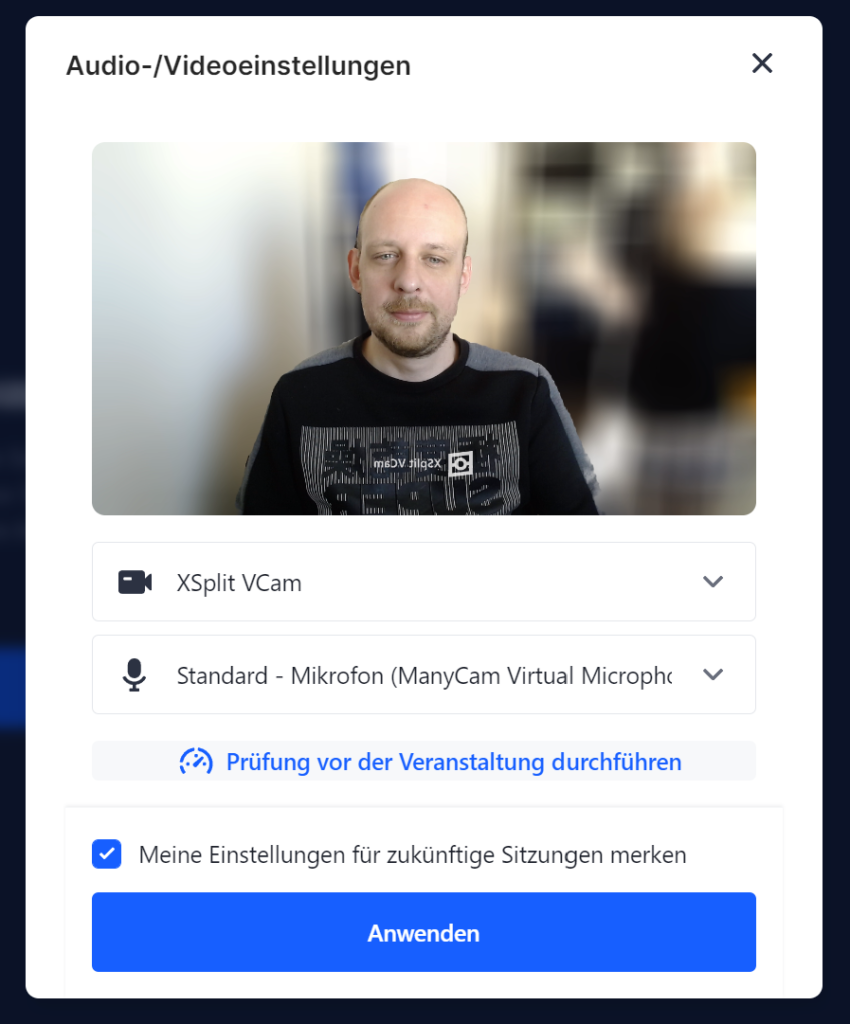
Die Audio-/Videoeinstellungen öffnen sich automatisch sobald man in einem Sitzungsraum das erste mal Audio und Video teilen möchte, sind aber auch jederzeit über das Zahnrad unter dem eigenen Videobild zu erreichen.
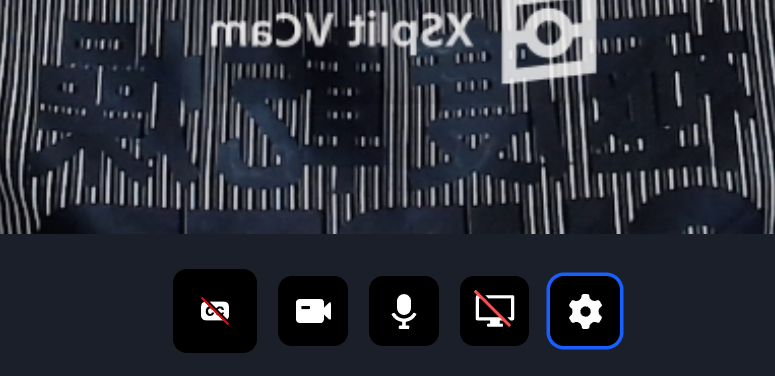
Wir wünschen Ihnen viel Erfolg bei Ihrer Veranstaltung!



